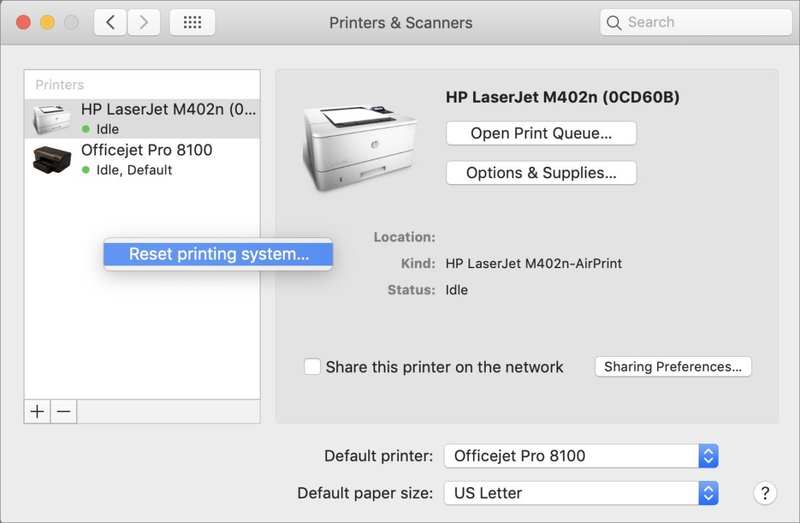打印机首选项窗格冻结?以下是重置 macOS 打印系统的方法
![]()
通常,当我们对打印机大喊大叫时,是针对打印机本身,而不是针对软件。它们的墨水用完、卡纸,或者(如果您的打印机是老式打印机)闪烁 PC LOAD LETTER。但有时,是您的 Mac 给您带来了麻烦。
有时,出于明显的原因,您的”打印机和扫描仪”首选项窗格可能会变成空的,并且您执行的每个操作都会导致旋转的彩虹光标或几分钟左右的极长延迟。最近我就遇到了这种情况,对许多论坛上的人们的帖子进行的调查并没有比我自己的假设更好地解释原因。
你的第一步很简单:
-
按住 Control 键并单击打印机列表中的空白区域。
-
选择重置打印系统。
-
确认重置。
如果出现问题,您可以重置 Mac 的打印机系统。
您必须重新添加所有打印机并重置默认值,但这应该会使事情恢复正常。
如果失败,您必须切换到终端中的命令行并输入多个命令,其效果依次为以下所有命令:
-
停止 CUPS 软件,这是一个处理幕后所有事务的开源打印系统。
-
删除CUPS使用的配置文件。
-
复制安装过程中保留的默认文件作为新的配置文件。
-
删除包含当前打印机列表的文件,该列表可能不会显示!
-
最后,再次启动 CUPS 软件。
以下是要执行的一系列步骤:
-
退出系统偏好设置。
-
启动终端。
-
复制此命令并输入,然后回车:
sudo su - -
输入您帐户的管理密码。
-
现在将下面的文件行作为一组复制并粘贴。
-
在终端中,按 Command-D,这将退出您在步骤 3 中输入的特殊”超级用户”模式。
-
打开”打印机和扫描”首选项窗格。
-
一次重新添加一台打印机,并将默认设置更改回您想要的方式。
命令是:
launchctl stop org.cups.cupsd rm /etc/cups/cupsd.conf cp /etc/cups/cupsd.conf.default /etc/cups/cupsd.conf rm /etc/cups/printers.conf launchctl启动org.cups.cupsd
输入这些命令后,您不需要重新启动 Mac,因为 CUPS 是一个独立的系统。
询问 Mac 911
我们整理了最常被问到的问题列表以及答案和专栏链接:阅读我们的超级常见问题解答,看看您的问题是否得到解答。如果没有,我们总是在寻找新的问题来解决!通过电子邮件将您的信息发送至 mac911@macworld.com,包括适当的屏幕截图,以及您是否希望使用您的全名。每个问题都不会得到解答,我们不会回复电子邮件,也无法提供直接的故障排除建议。